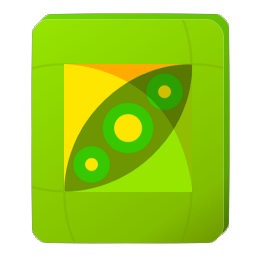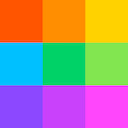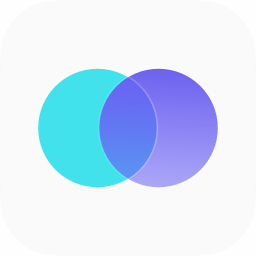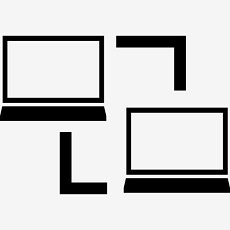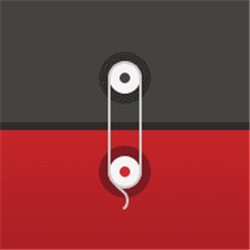联想Filez拥有先进的云盘存储技术,专为办公人士提供稳定、安全、快速的云端存储方案,小伙伴们能轻松备份重要资料,同时直接协同处理文档更加轻松,整个传输过程都经过了加密处理,防止资料外泄。
软件特色
- 随时随地查看文件
- 可以上传图片、视频和拍照上传
- 支持图片和拍照重命名上传
- 支持秒速查看已预览文件
- 可将文件下载到手机本地,方便随时查看
- 可以查看最近浏览记录,方便用户再次查看文件
- 搜索功能增强,支持查看历史搜索记录
- 灵活分享,可分享至社交网络
- 传输列表更加灵活和清晰,传输状态一目了然
- 交互及视觉重新设计,体验更友好、清新。

功能介绍
桌面文件备份与管理
桌面文件备份
支持将本地文件自动备份到云端
智能文件检索
智能全文检索引擎,支持10余种搜索条件灵活组合,快速定位文件
多维度历史版本管理
支持200个文件历史版本的预览、下载及一键恢复,可快速标记、筛选里程碑版本
防止企业文件恶意删除
支持多级文件回收站,数据误删或恶意删除可轻松恢复

企业数据管理
PB级数据存储 百亿级文件管理
海量数据存储和管理,文件切片技术减少数据冗余,大幅降低存储成本
企业文件管理模板化
通过文件/文件夹模板和权限模板,快速构建企业文件管理体系
百余种权限组合
十余种原子权限,百余种权限模板,灵活高效的授权管理
分级分权管理
支持多种管理员角色,可根据业务需要灵活配置,权责分离更合规
文件和授权一键交接
可将员工的文件和授权进行一键快速交接,确保企业业务连续性

协同高效办公
多人实时在线编辑
支持多人同时在线编辑,内容生产更便捷,协作更高效
团队和群组
根据团队角色分配权限,支持自建群组,便捷内部协作
讨论沟通和消息通知
基于文件内容进行讨论,通过消息传递讨论要点,@功能方便提醒关注
文件外协收发
支持多种链接方式快速收发文件,独有安全技术可防止发出的文件泄露

移动办公
移动端在线预览
在线预览100余种文件,支持CAD、3D和压缩文件等专业格式
移动拍照上传
移动端的照片和和视频随时上传至云端,方便及时收集文件
移动端文件编辑
移动端支持Office文件在线编辑,随时填报工作
连接各种移动APP
支持主流移动门户,IM消息推送和社交平台分享

安全防护
存储及传输安全
独创技术防止后台非法重组文件,2048位网银级证书保护传输安全
用户身份安全
支持二次认证,可根据用户IP、客户端或设备类型进行动态身份校验
文件及内容安全
支持水印和文件透明加密,支持安全外链和敏感信息识别,防止文件非法泄露
用户行为安全
支持多种行为审批策略,具备完善的日志系统,做到事前可预防,事后可追责
使用方法
1、双击软件弹出软件登录弹框,点击输入手机号和邮箱,点击输入密码和登录按钮即可进行软件登录
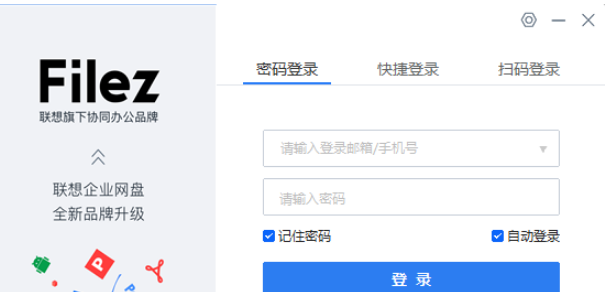
2、如果没有账号请点击注册按钮进入官方网站账号注册页面,点击输入手机号和密码方可点击下一步进行操作
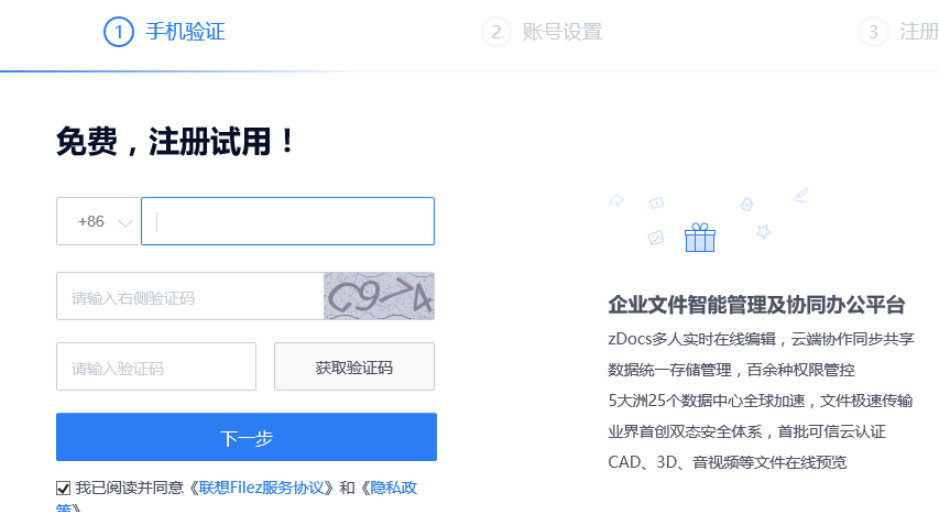
3、进入账号设置页面,点击输入企业名称和邮箱地址,最后点击输入密码和体积按钮即可完成软件注册并登陆
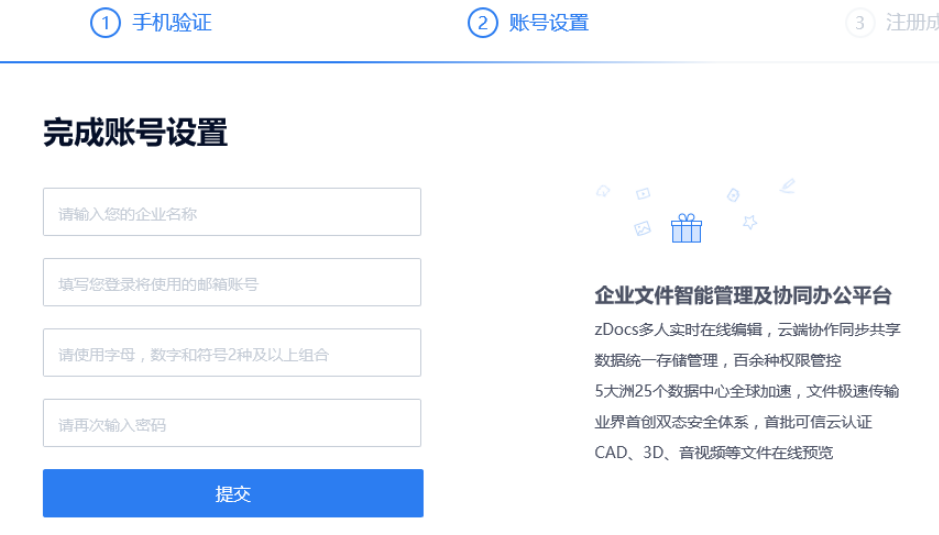
4、完成软件登录后进入软件在线文档操作页面,该页面可以进行文档新建、文档上传等操作
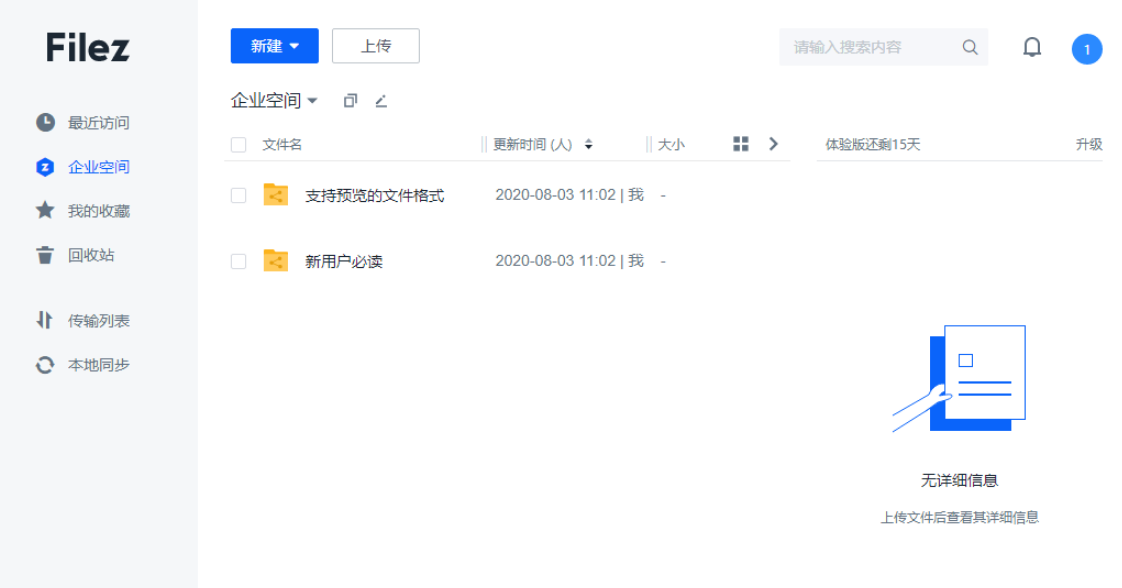
5、点击新建按钮弹出文件夹、Word文档、Excel文档、会议纪要等文件新建按钮,点击即可进行操作
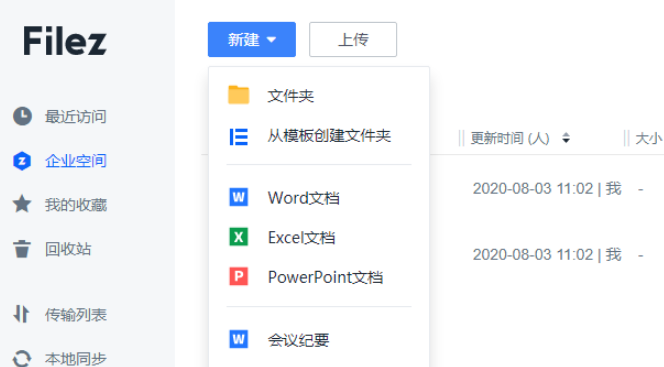
6、点击选中文件进行创建创建Word文件完成后点击即可对其进行预览更新、下载和编辑等操作
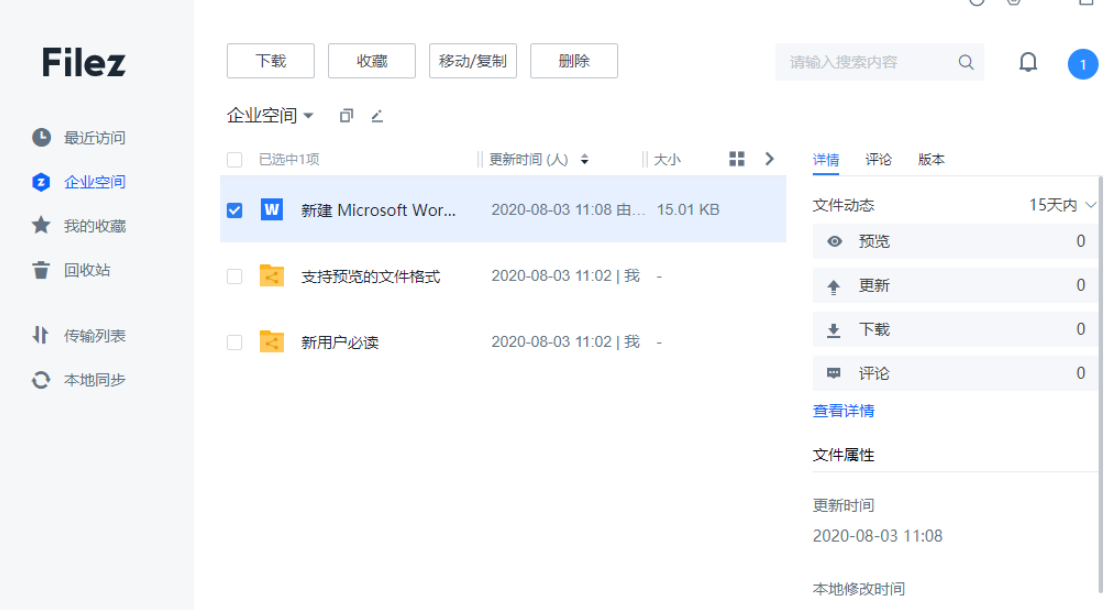
7、点击Word文件然后点击编辑按钮即可进入软件在线Word编辑文档页面进行内容编辑
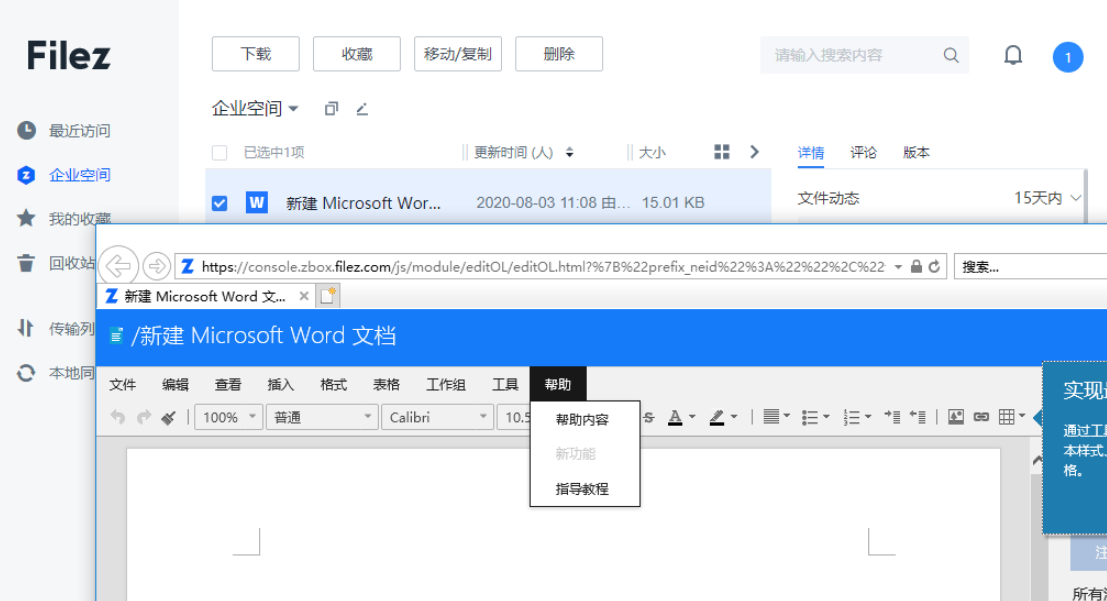
8、点击勾选Word文档然后点击按钮弹出浏览、本地打开、zdocs编辑、收藏、添加编辑标签、历史版本等功能操作
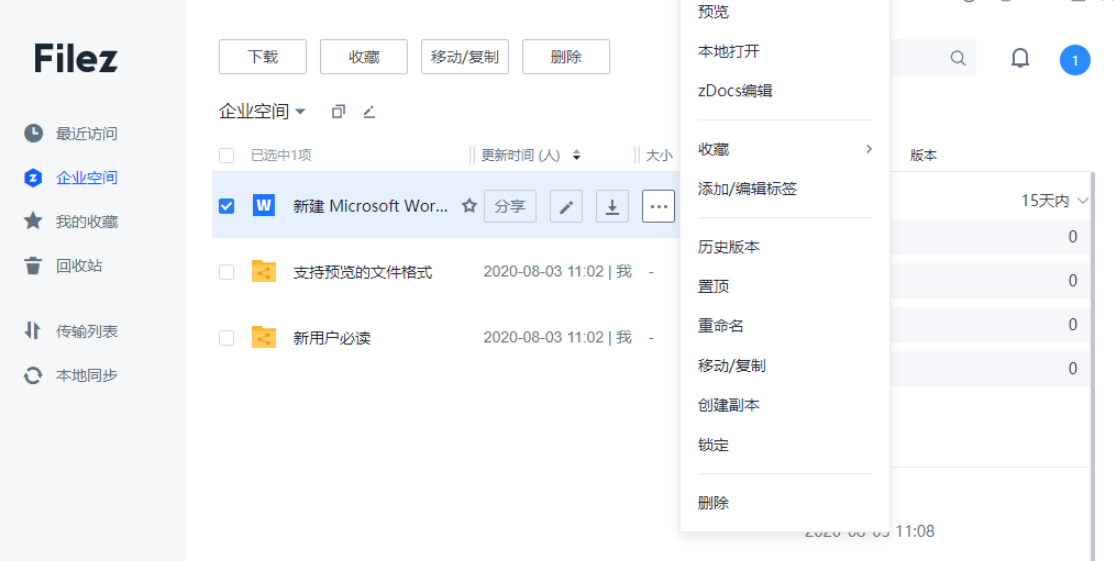
9、点击我的收藏进入文件收藏页面,该页面可以对所有收藏文件进行管理
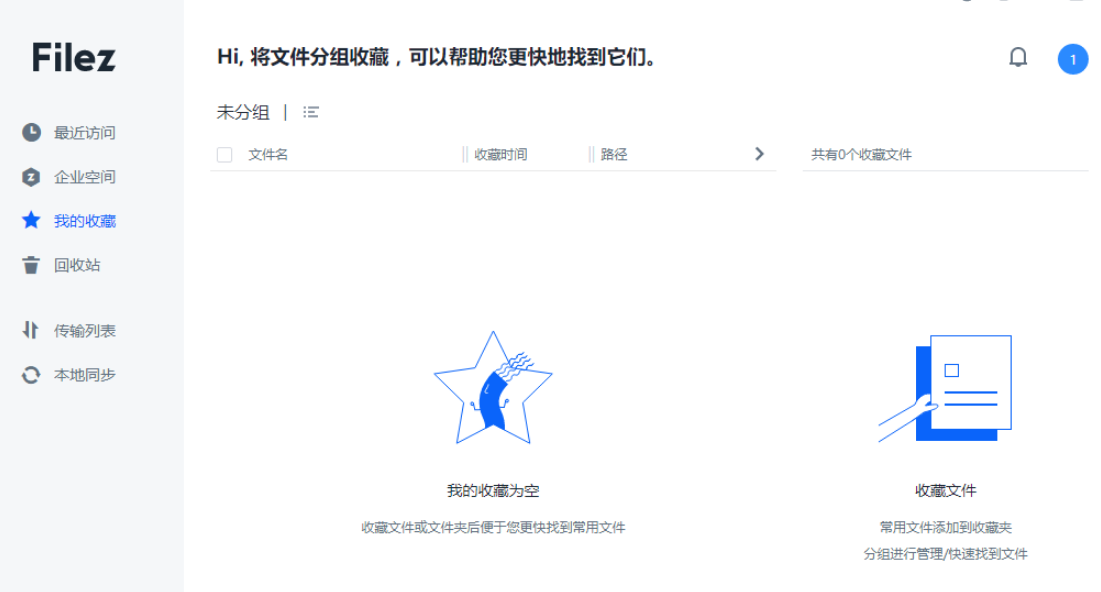
10、点击回事站进入回收站操作页面,该页面可以对回收站进行文件回收文件恢复等操作
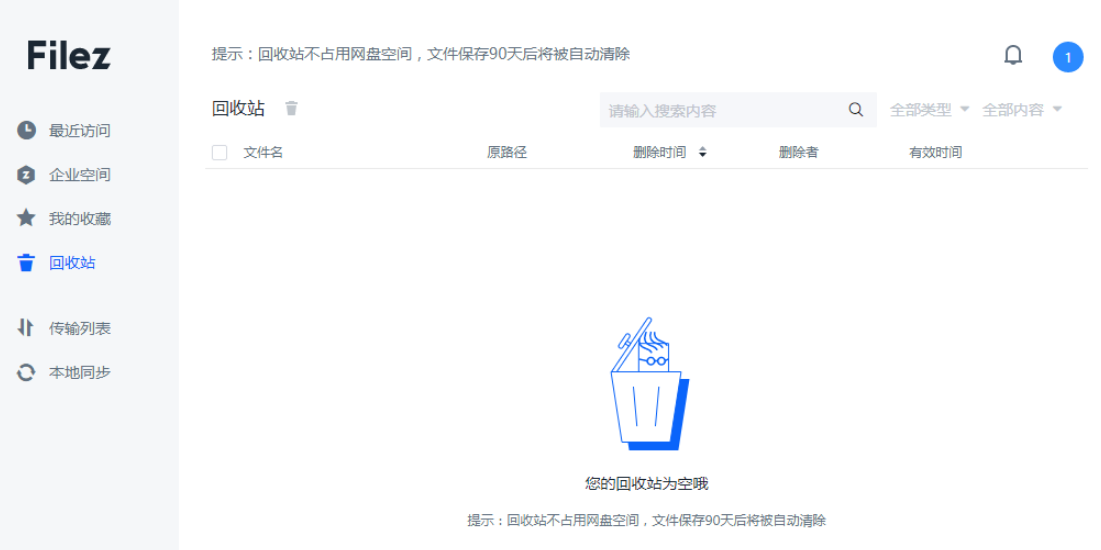
11、点击传输列表弹出传输列表弹框,点击该列表可以进行文件传输,文件下载的文件进行管理操作
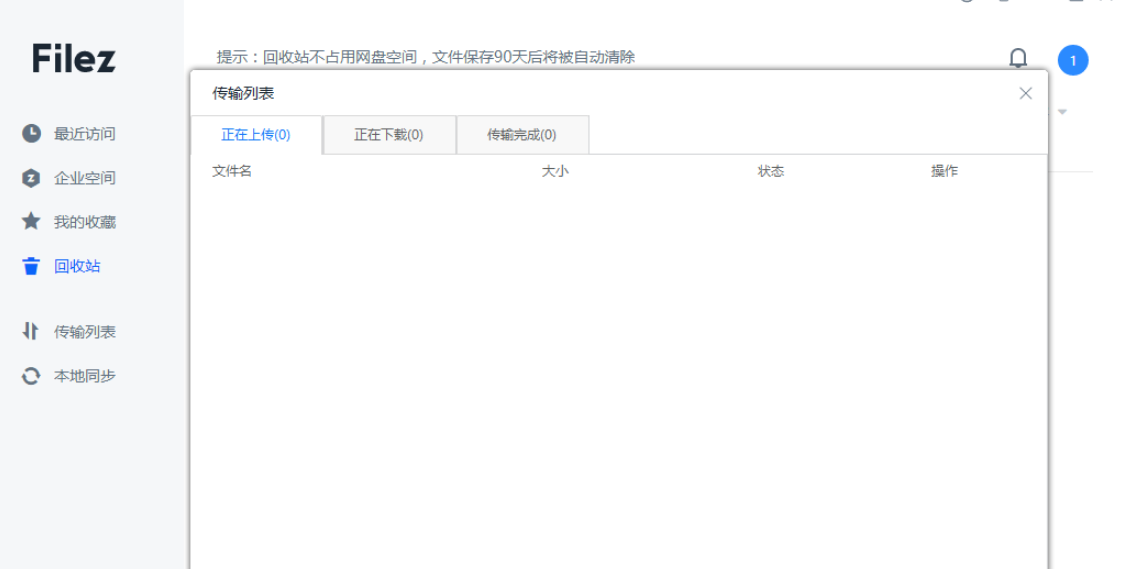
12、点击本地同步按钮弹出本地同步盘弹框,该弹框可以进行本地同步文件夹和云端同步文件夹进行数据同步
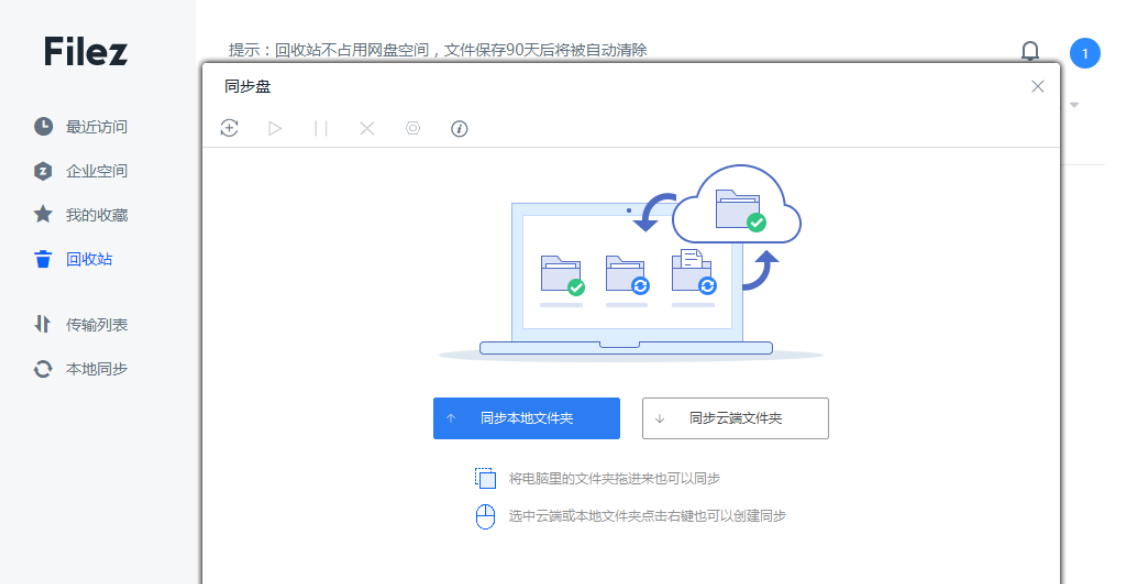
13、点击软件右上角的设置按钮弹出软件设置弹框,该弹框可以设置软件常规设置进行开机自启、自动登录等功能进行设置
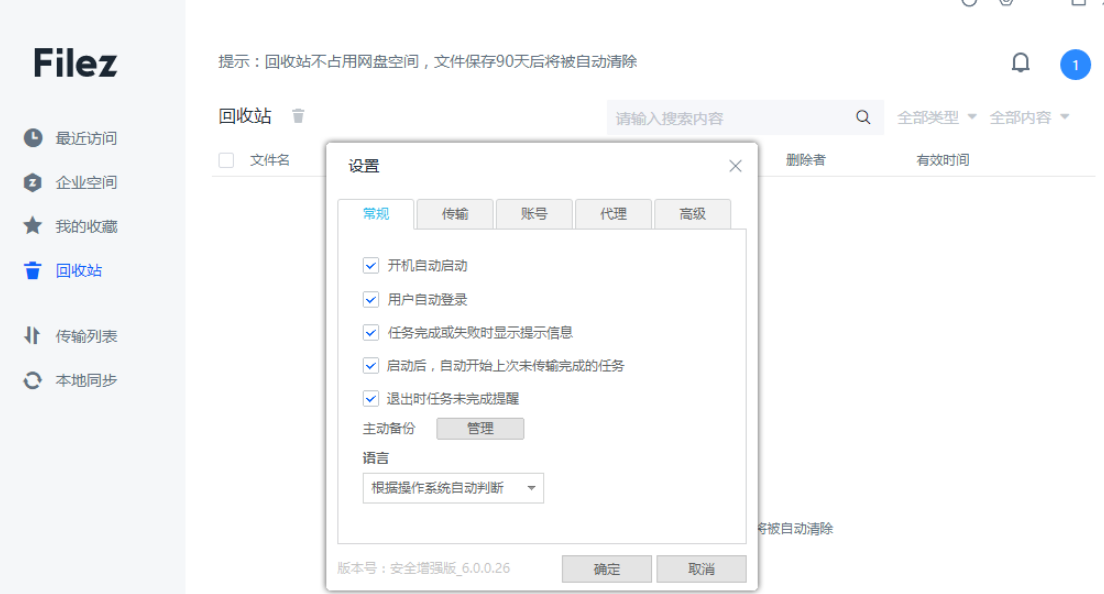
14、点击传输进入网络传输速度设置页面,该页面可以设置默认下载路径
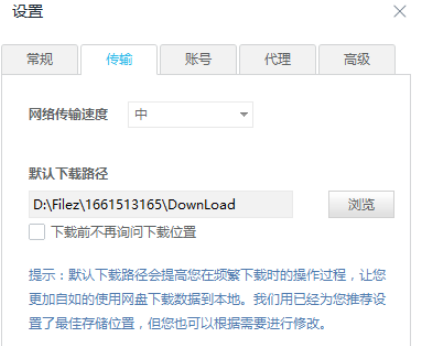
15、点击账号进入软件账号设置页面,该页面可以设置软件账号信息和名称等
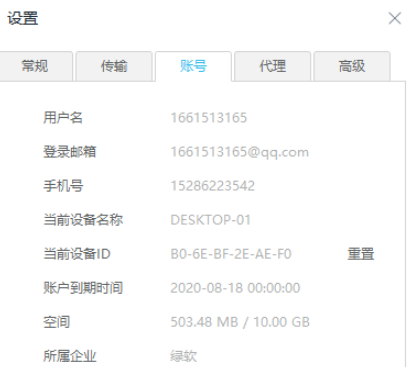
16、点击代理按钮进入服务器代理设置页面,该页面可以设置服务器代理设置,点击确定按钮即可完成设置
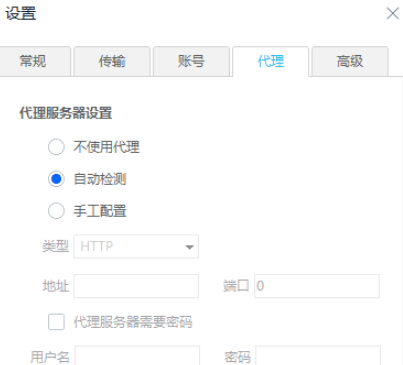
17、点击高级设置按钮进入软件高级设置页面,该页面可以进行参与改善用户计划、记录日志等功能进行设置
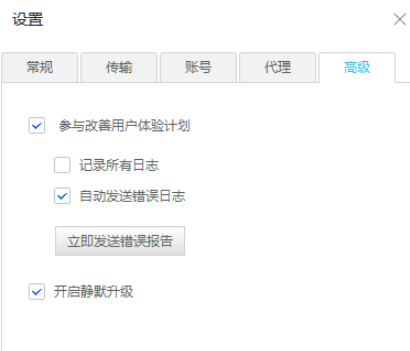
小编点评
联想Filez支持多终端数据同步,员工的每一次操作都有日志可查,所有的身份认证都在后台运行,只有出现隐患时软件才会发出警告,每个人分配不同的管理权限,部门之间沟通更加方便。
上文就是小编为您带来的联想Filez了,更多精彩软件请多多关注IE浏览器中文网站!